萬盛學電腦網 >> 手機技巧 >> iphone5越獄後如何恢復?iPhone5越獄後恢復原系統圖文教程
iphone5越獄後如何恢復?iPhone5越獄後恢復原系統圖文教程
很多朋友將iPhone5越獄後發現沒什麼差別,想要恢復,那麼iphone5越獄後如何恢復呢?其實方法很簡單,接下來,綠茶小編就為大家介紹一下。
對於越獄的iPhone5,我們通常采取在網上下載當前官方的最新固件,然後通過iTunes把固件恢復到iPhone5上。

綠茶小編以iOS5.1.1為例,我們可以搜索“ios5.1.1”,就可以找到很多下載地址,對應相應的設備型號,並且是以是ipsw結尾的固件,如下圖所示。

接下來,把iPhon,5連接到電腦,並且打開iTunes軟件,找到自己的手機設備,如下圖所示。
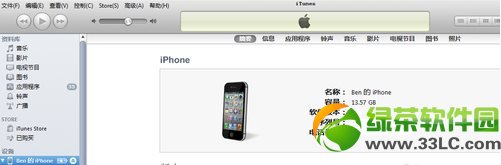
然後,按住鍵盤上的“shift”鍵,再用鼠標點擊iTunes軟件中的“恢復”按鈕,軟件會彈出一個固件文件選擇的對話框,如下圖所示。接著我們選擇好之前已經下載好的固件,點擊打開。
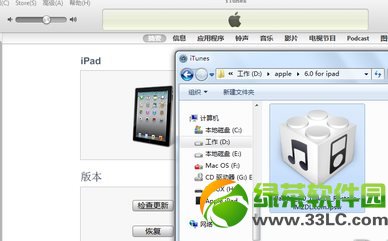
接著,系統會提示我們如果繼續恢復IOS固件,會抹掉當前設備的所有數據。點擊“恢復”繼續,如下圖所示。
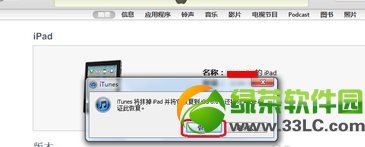
然後,系統提取我們剛剛選擇的固件,驗證以及准備恢復,如下圖所示。
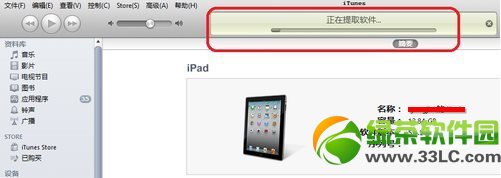
當iTunes把固件恢復完成以後,設備會自動重新啟動,後根據系統提示一步一步設置好就可以了。
綠茶小編猜你還喜歡:
iphone5無法連接電腦原因分析及解決方法匯總
iphone5怎麼連接電腦?iPhone5連接電腦方法匯總
手機技巧排行
智能手機推薦
相關文章
copyright © 萬盛學電腦網 all rights reserved



